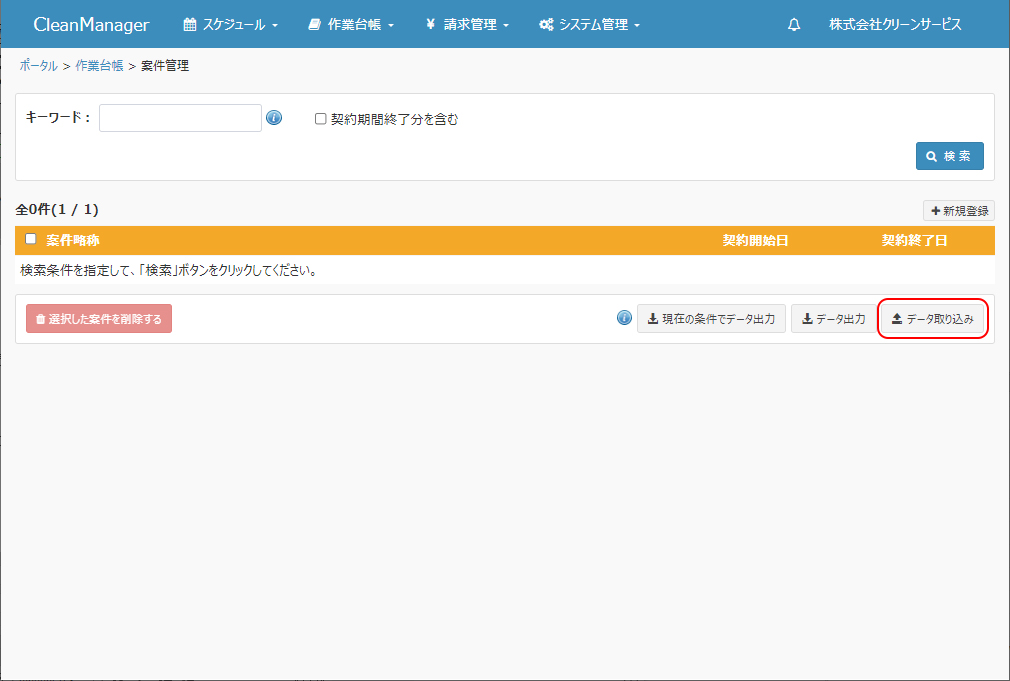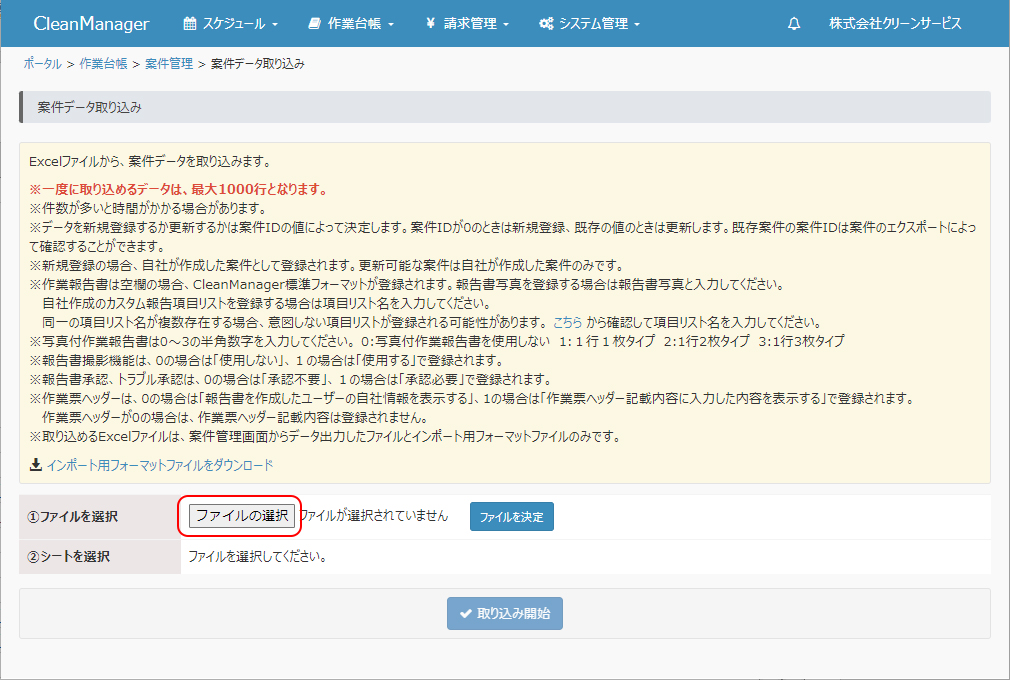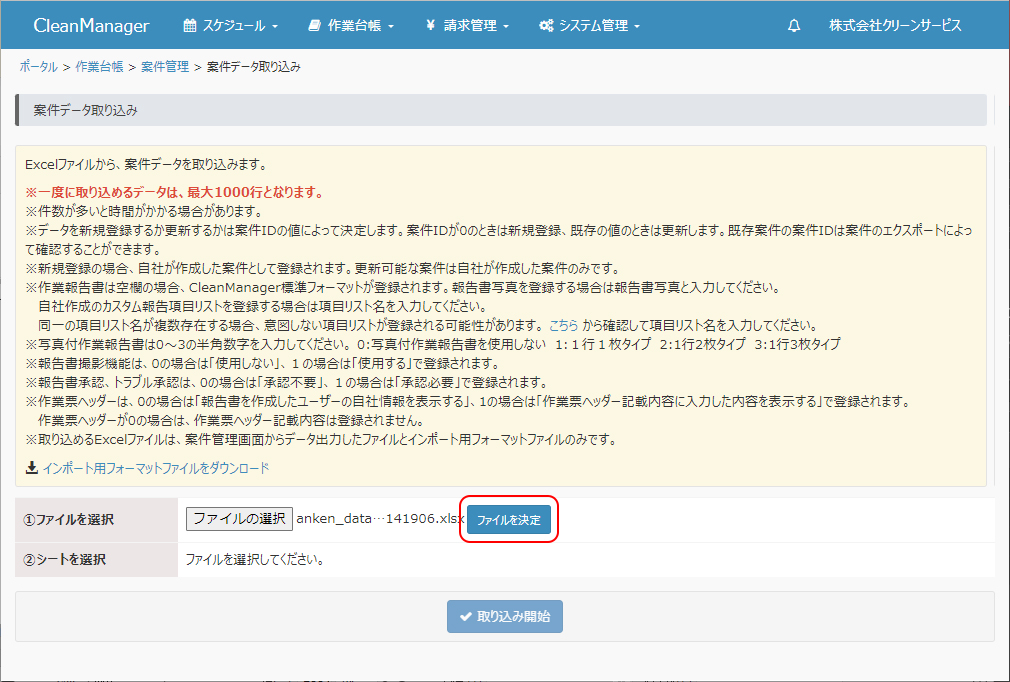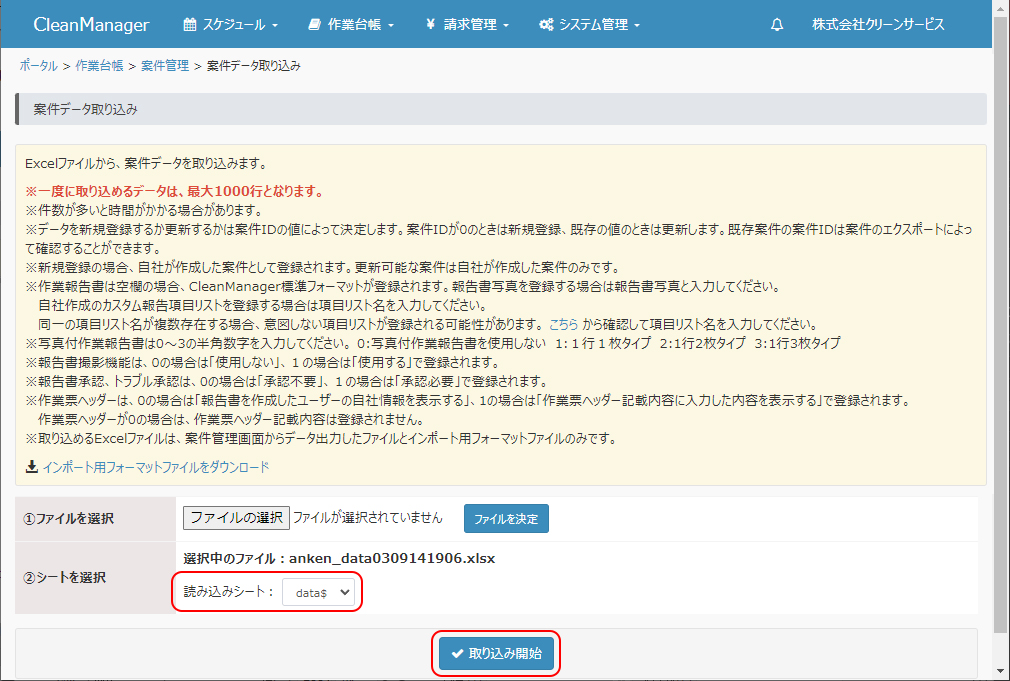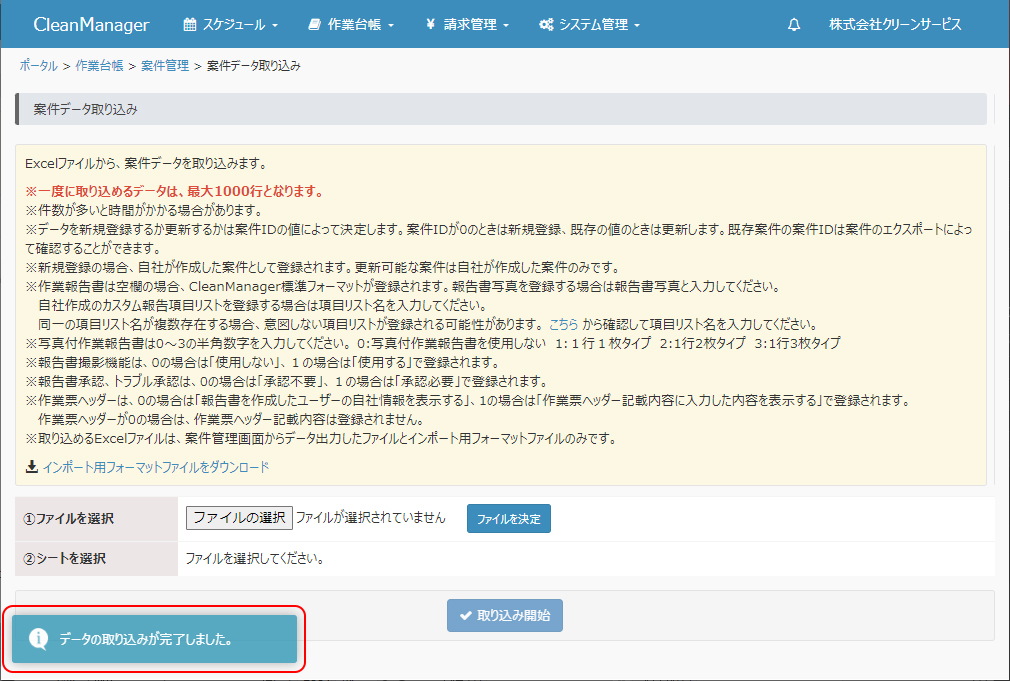Excelファイルから、案件データを取り込みます。
※一度に取り込めるデータは、最大1000行となります。
※件数が多いと時間がかかる場合があります。
※取り込めるExcelファイルは、案件管理画面から出力したフォーマットのみです。→案件情報のデータ出力
|
| ①案件情報のデータ出力の手順にて出力したExcelファイルを編集します。 |
案件ID:案件IDデータを入力します。0を入力した場合には新規登録となり、既存案件の案件IDを入力した場合には更新となります。
※既存案件の案件IDは案件情報のデータ出力の手順にて出力したExcelファイルを参照することによって確認することができます。
案件コード:任意の案件コードを入力します。
案件名:案件の名称を入力します。
案件略称:案件名の略称を入力します。
代表取引先名:当該案件における代表窓口となる取引先名を入力します。
契約開始日:当該案件の契約開始日を入力します。
契約終了日:当該案件の契約終了日を入力します。
作業報告書:当該案件において使用する作業報告書の形式を指定します。
空欄の場合、CleanManager標準フォーマットが登録されます。報告書写真を登録する場合は報告書写真と入力してください。自社作成の報告書フォーマット(カスタム報告)を登録する場合はフォーマット名を入力してください。
※同一のフォーマット名が複数存在する場合、意図しない報告書が登録される可能性があります。 カスタム報告項目リスト管理にて確認の上フォーマット名を入力してください。
写真報告書:当該案件において写真報告書を作成する場合には使用するフォーマットを指定します。以下の通り0~3の半角数字を入力してください。
| 0:写真報告書を使用しない 1:1行1枚タイプ 2:1行2枚タイプ 3:1行3枚タイプ |
報告書撮影機能:作業票登録時に紙の報告書を撮影する機能を使用する・しないのいずれかを指定します。以下の通り0~1の半角数字を入力してください。
報告書承認:報告書の公開について、承認の要不要を指定します。以下の通り0~1の半角数字を入力してください。
トラブル承認:トラブル情報の公開について、承認の要不要を指定します。以下の通り0~1の半角数字を入力してください。
メモ:当該案件に関する備考メモ等を入力します。
作業票ヘッダー: 作業票のヘッダーに表示される会社情報の内容を指定します。以下の通り0~1の半角数字を入力してください。
0:報告書を作成したユーザーの自社情報を表示する 1:作業票ヘッダー記載内容に入力した内容を表示する。
|
作業票ヘッダー記載内容:作業票ヘッダーにて1を入力した場合に作業票のヘッダーに表示される内容を入力します。
※作業票ヘッダーが0の場合は、この欄に入力した内容は登録されません。
共通作業仕様メモ:当該案件における作業の共通仕様に関する内容を入力します。
下部備考:当該案件に関する備考を入力します。ここで入力された備考は当該案件下の作業に関する報告書の下部に表示されます。
|
|
|
②案件管理画面にて「データ取り込み」ボタンをクリックします。 |
|
|
| ③取り込むファイルを選択します。「ファイルの選択」ボタンをクリックするとファイルの選択画面が表示されますので、①で編集したファイルを選択して「開く」ボタンをクリックします。 |
|
|
④「ファイルを決定」ボタンをクリックします。 |
|
|
④Excelファイル内にあるシートより今回読み込むシート名を選択し、「取り込み開始」ボタンをクリックします。 |
|
|
⑤データの取り込み完了のメッセージが表示されます。これで、選択したExcelシート内の案件データが一括登録されました。 |
|
|
| 上へ戻る |